Gratis chattprogram för att ansluta
Discord är en gratis chatt-applikation som fungerar som en knutpunkt för människor att ansluta. Den pålitliga tekniken skapades ursprungligen för kommunikation i spelgrupper och har utvecklats till en plats där alla individer kan samlas i privata kanaler med sina vänner.
Är Discord endast för spelare?
Discord utvecklades initialt för spelare att gruppchatta om specifika videospelstitlar, titta på vännernas strömningssessioner osv. Medan videospelsgemenskapen inspirerade grundandet, uttryckte medlemmarna en önskan om en plattform som är mer inkluderande för alla sociala grupper: konstgemenskap, skolklubb osv.
Med en sådan inspiration att växa, utvidgade Discord medlemsåtkomsten för att välkomna alla: tränare, lärare osv. Den intuitiva användargränssnittet låter användarna skapa flera inbjudningsbara servrar, specifika gruppchattar inom servrarna och realtids-video- och röstkonferensrum. Du kan spendera tid med att anpassa funktioner och modereringsverktyg genom att tilldela roller till gruppmedlemmar, redigera emojis osv.
Vad används Discord till?
En mängd kommunikationsmedel finns tillgängliga i denna app. Inom den estetiska användargränssnittet kan användarna skapa och hitta sina Discord-servrar i vänsterpanelen. Du kan sväva över de cirkulära bilderna för att identifiera servrarna efter deras namn. Discord-gemenskapen kan starta en ny server genom att klicka på plustecknet längst ned i den vertikala listan.
Ett fönster kommer att visas för att skapa servern. Du väljer bara en bild för att representera denna kategori och ett servernamn. Människor kan läsa 'Community Guidelines' genom att klicka på den länkade texten. Om användare skapar navet för en klubb eller gemenskap kan de markera rutan längst ned på skärmen. För att generera servern behöver du bara granska anpassningarna och riktlinjerna och trycka på 'Skapa'.
Programvaran uppmanar människor att bjud in vänner till den nygjorda servern. Förutom att välja personer från listan kan Discord-gemenskapen dela en tidskänslig inbjudan länk som löper ut om en dag genom att trycka på 'Kopiera'-knappen bredvid den anpassade länken. De inbjudna behöver inte vara på Discord.
För att ytterligare optimera detta område kan du skapa ett antal nischchattrådar genom att klicka på plustecknet bredvid 'Textkanaler'. Dessa kanaler kan vara underkategorier om serverns ämne. Du kan ange namnet och om kanalen är privat eller offentlig genom att klicka på växelknappen bredvid 'Privat kanal'. Endast utvalda personer kan gå in i privata chattar.
Dropdown-området för 'Röstkanal' finns under platsen för 'Textkanal' inom Discord UI. Du kan skapa nya röst- och videorum för att umgås med medlemmarna i varje specifik server. Dessa avsnitt kan ges namn och etableras som offentliga eller privata. Användare kan avgöra om röst- och videokanalerna är för avslappnade eller professionella ändamål.
Vad gör Discord annorlunda?
Inom det interaktiva UI kan Discord-gemenskapen se vilka medlemmar som är i röst- och videokanalerna genom att se deras ikoner visas under avsnitten i realtid. Detta gör att människor kan se vem som är i videokonferensrummet innan de går in i samma rum. Användare kan enkelt komma åt rummen genom att helt enkelt klicka på kanalrubrikerna.
Det finns inga begränsningar för den tid som människor kan spendera inom videokonferenserna. Under röst- och videosessionerna kan människor dela skärm. Denna obegränsade period tillsammans med skärmdelningsfunktionerna lockar de som vill göra en ritningssession, affärspresentation osv. Ett antal funktioner är tillgängliga under en konferenssamtal: tysta, lämna osv.
Du kan se om videon är ansluten eller frånkopplad i det nedre segmentet bredvid videokalleområdet. Under anslutningsstatusen finns 'Röstkanal'-titeln och servernamnet. För att starta kameran behöver du bara klicka på 'Video'. Du kan enkelt komma åt skärmdelningsfunktionen genom att trycka på 'Skärm'-knappen.
Förutom att kunna lämna samtalet genom att klicka på den röda knappen i mitten av skärmen kan användare trycka på samma ikon bredvid anslutningsstatusen i den vänstra kolumnen. För att rensa upp kanalpanelen behöver du bara trycka på pilarna bredvid rubrikerna för varje avsnitt: 'Textkanaler' och 'Röstkanaler'.
Varför är Discord så populärt?
Discord låter flera personer prata obegränsat länge. Användare kan ha olika servrar som är ytterligare organiserade i kanaler för att skapa ett användargränssnitt som känns rent och stödjer avslappnade och professionella miljöer. Samla med vänner för att strömma de senaste utgåvorna av nya videospels titlar, och med kollegor för att brainstorma nya marknadsföringskampanj idéer i antingen ljud, text eller visuella format.
Vad är bättre, Skype eller Discord?
Både Skype och Discord är plattformsoberoende program. Skypes användargränssnitt är mer rörigt och mindre intuitivt än Discords användargränssnitt, liknande Slacks användarvänliga UI. Discord har låg latens jämfört med Skype eftersom Skype registrerar hela mängden ljuddata under ett samtal; Discord överför endast information medan någon talar.
En annan populär alternativ till Discord är Zoom. Medan användare kan famla runt på Zooms startsida kan medlemmar i Discord-gemenskapen enkelt se de intuitiva kommandona inom UI. Till skillnad från WhatsApp, Telegram och GroupMe kan användare dela skärm på Discord, Skype och Zoom.
Introduktion av Community Onboarding för ett sömlöst välkomnande
Community Onboarding förenklar välkomnandet av nya medlemmar till din Discord-server. Denna inbyggda funktion guidar nykomlingar genom roller och kanaler och ger en konsekvent och användarvänlig upplevelse.
Inställning av Community Onboarding i tre steg
- Välj standardkanaler för alla att se vid anslutning.
- Skapa frågor för att hjälpa medlemmar att välja ytterligare kanaler och roller.
- Länka svar till kanaler och roller.
Röstmeddelanden för personliga samtal
Röstmeddelanden i DMs, GDMs och servrar med färre än 200 medlemmar på mobil erbjuder ett personligt sätt att kommunicera. Genom att använda Krisp brusreducering ger röstmeddelanden tydligt ljud för enkel lyssning.
Hur man skickar röstmeddelanden på Discord
- Tryck och håll ned mikrofonikonen i en DM eller GDM.
- Dra fingret uppåt till 'lås'-ikonen för handsfree-inspelning.
- Tryck på skicka-knappen när du är klar.
Njut av bekvämligheten med textchatt och den personliga touchen av röstkommunikation med Röstmeddelanden på Discord. Tillgängligt på mobil och spelbart på alla plattformar.
Interagera inom en intuitiv miljö
Du kan ladda ner Discord för att dyka in i vågen av integrerad kommunikation genom att skapa kanaler, servrar, anpassade emojis, osv. Medan den gratis versionen erbjuder obegränsat antal medlemmar, meddelanden och stunder under samtal, erbjuder Discord en köpbar Nitro-tillägg som möjliggör fler anpassningsmöjligheter.
Vad är nytt?
Discords utvecklare uppdaterar ständigt sin värdefulla plattform. Du kan besöka deras officiella webbplats för att se senaste programvaruuppdateringar, information om integritetspolicy, osv.
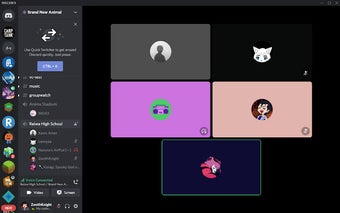.jpg)
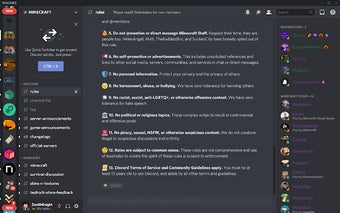
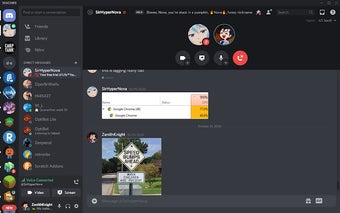.jpg)